¿Cómo cambiar el fondo de video en Teams?
¿Alguna vez te paso que al tener una reunión con tu jefe o tu equipo de trabajo no sabías en que sitio de tu hogar colocarte?
¿Tal vez en alguna ocasión pasaban familiares o tus mascotas detrás de ti? o ¿Quizás en algún compañero llegaste a ver que utilizaba un fondo neutro o con el logo de la empresa?
Cambiar el fondo de tu video en Teams hará que no existan distractores visuales para las personas con las que estás en reunión. Y además te dará la seguridad y confianza de que no se verá nada de tu entorno que no sea necesario ver.
¿Para qué sirve?
Cambiar el fondo de tu video en Teams ayuda a tener una mejor presentación visual y profesional cuando entras a una reunión de trabajo.
Ejemplo
Muy bien, comencemos. Una vez que te hayas unido a la llamada en Teams.
Dirígete a tu ventana de video y dale un clic.
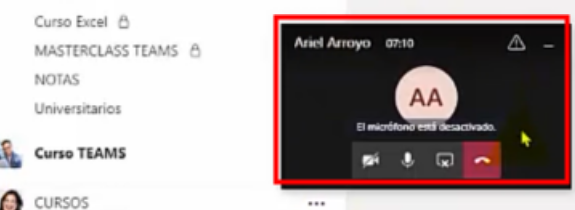
A continuación, observaras un menú flotante, selecciona los 3 puntos suspensivos y da clic en Mostrar efectos de fondo.
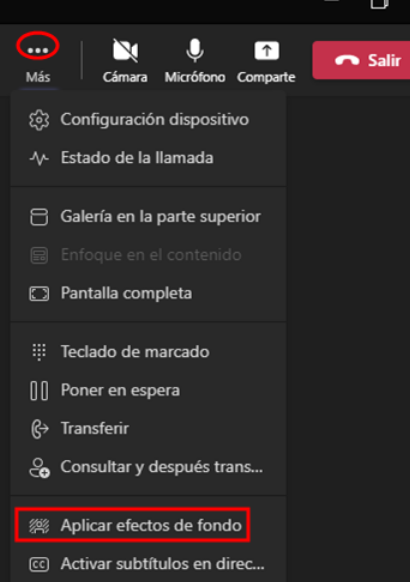
Enseguida te aparecerán todas las opciones de fondo que tiene Teams, selecciona la que sea de tu agrado (asegúrate de que se marque con una palomita) y da clic en Aplicar y activar el video.

Y con estos sencillos pasos podrás aplicar un fondo en tus reuniones de Teams, finalmente en el pasado quedaron las preocupaciones.
Te aseguro que esto les permitirá a todos los que estén en la reunión tener una mayor concentración en los temas a tratar.
Si tienes otras dudas o buscas más información sobre los programas de Microsoft Office 365, visita las demás entradas del blog.
Seguro encontrarás algo que te ayude.
¡Inscríbete a nuestro boletín!
recibe GRATIS cada semana trucos y tips irresistibles


